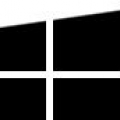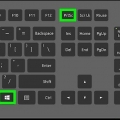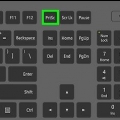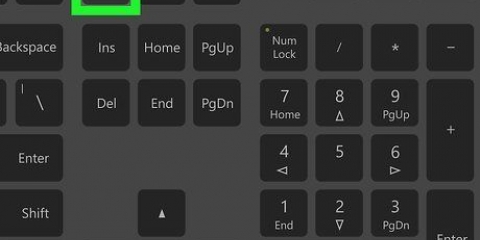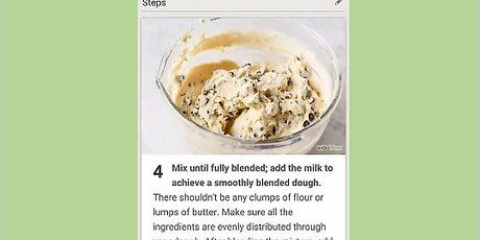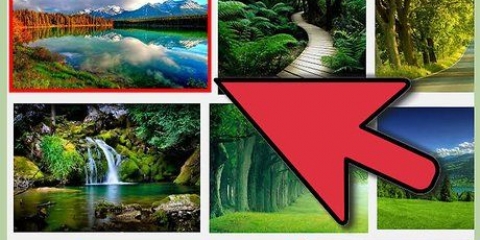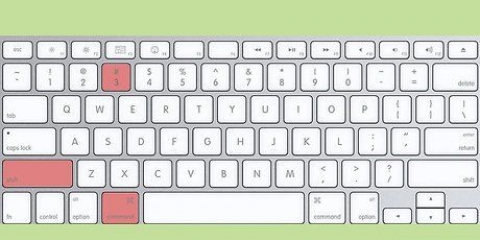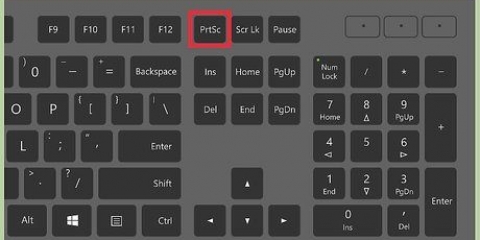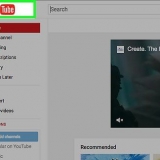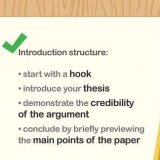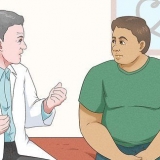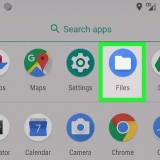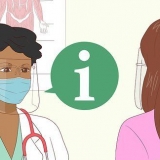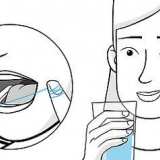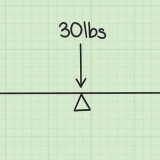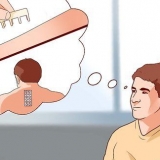Frit udsnit: Brug en tegnepen eller markør til at tegne en tilpasset form rundt om emnet. `Rektangulært snit:` Opret et rektangulært snit ved at klikke og trække din markør eller tegnepen langs og rundt om emnets kant. Vinduesklip: Klik på det vindue, du vil klippe. `Fuld skærm klip:` Lav en fuld skærm klip 





































`rød pen` `blå pen` `sort pen` `Tilpasset pen`.







For at deaktivere den hvide overlejring skal du starte klippeværktøjet og vælge `Valg`. Fjern markeringen i afkrydsningsfeltet ud for `Vis overlappende skærm, når udskæringsværktøjet er aktivt`. På mange bærbare computere er `Print Screen`-tasten kombineret med en anden tast. du vil på fn eller Fungere skal trykke på for at aktivere den. Du kan gemme udklipningen som JPEG, HTML, PNG eller GIF.
Tager et skærmbillede med klippeværktøjet i windows
Indhold
Windows Snipping Tool giver brugerne mulighed for at tage et skærmbillede (også kendt som et klip) af hele eller en del af skærmen. Skærmbilledet vises i værktøjsvinduet. Fra dette vindue kan brugere gemme, kopiere og indsætte, e-maile eller kommentere (såsom at understrege og skrive på) kodestykket. Lær, hvordan du arbejder med Snipping Tool i Windows 10, Windows 8, Windows 7 og Windows Vista i denne artikel. Der er også en måde at tage skærmbilleder af menuer, der normalt forsvinder, når du klikker væk!
Trin
Metode 1 af 4: Tag et skærmbillede

1. Åbn klippeværktøjet. Klik på `Start` knappen`. Skriv `klipværktøj` i søgefeltet, og åbn applikationen.
- I Windows 8 skal du placere markøren i nederste højre hjørne af skærmen. Stryg op og vælg "Søg". Skriv `Snipping Tool` i søgefeltet, og vælg det øverste søgeresultat `Snipping Tool`.
- I Windows 7 eller Windows skal du klikke på `Start`. Vælg `Alle programmer` efterfulgt af `Tilbehør` og derefter `Skæreværktøj`.

2. Klik på pil ned ud for "Ny".

3. Vælg en kliptype fra rullemenuen, der vises.

4. Klik på `Ny`.

5. Tegn en fri form omkring det objekt, du vil tage et skærmbillede af. Klik og hold markøren nede, mens du tegner en fri form rundt om det objekt, du vil tage et skærmbillede.

6. Slip markøren for at lave klippet. Udklippet åbnes i udskæringsværktøjets formateringsvindue, hvor du kan redigere, kommentere eller dele det.

7. Tegn et rektangel omkring det objekt, du vil tage et skærmbillede af. Hold markøren nede, og træk markøren for at skabe et rektangel omkring objektet.

8. Slip markøren for at lave klippet. Udklippet åbnes i udskæringsværktøjets formateringsvindue, hvor du kan redigere, kommentere eller dele det.

9. Klik på det vindue, du vil tage et skærmbillede af.

10. Slip markøren eller tegnepennen for at lave klippet.

11. Tag et skærmbillede af fuld skærm. Efter at have valgt `Fuld skærm klip`, tages et fuldskærmsbillede med det samme. Udklippet åbnes i udskæringsværktøjets formateringsvindue, hvor du kan redigere, kommentere eller dele det.
Metode 2 af 4: Tag et skærmbillede med en forsinkelse i Windows 10

1. Åbn klippeværktøjet og indstil en forsinkelse. Windows 10`s Snipping Tool har en ny funktion kaldet "Time Lag". Når du laver en traditionel klip, har du ikke tid til at `indstille` skærmbilledet, hvilket gør det umuligt at tage et skærmbillede af noget, der kræver et klik med musen for at åbne. Forsinkelsesfunktionen giver dig 1, 2, 3, 4 eller 5 sekunder til at flytte musen og klikke på en funktion, såsom en rullemenu, før klippet tages.

2. Klik på pil ned ud for `Forsinkelse`.

3. Indstil en forsinkelse på `1`, `2`, `3`, `4` eller `5` sekunder.

4. Klik på pil ned ud for "Ny".

5. Vælg en klipningstype. Valgmulighederne er: `Freeform Snip`, `Rektangulære Snip`, `Window Snip` og `Fuld Screen Snip`.

6. Klik på `Ny`. Normalt, når du vælger det, vil der straks vises en overlejring over skærmen. Men hvis du har valgt en forsinkelse, vises overlejringen først efter 1, 2, 3, 4 eller 5 sekunder. Når forsinkelsen er færdig, vil overlejringen dukke op (og fryse skærmen), så du kan tage et skærmbillede, hvis du vil.

7. Tegn en fri formular omkring det objekt, du vil tage et screenshot af. Hold markøren nede, og tegn en fri form rundt om det objekt, du vil tage et screenshot af.

8. Slip markøren for at lave klippet. Udklippet åbnes i udskæringsværktøjets formateringsvindue, hvor du kan redigere, kommentere eller dele det

9. Tegn et rektangel omkring det objekt, du vil tage et skærmbillede af. Hold markøren nede, og træk markøren for at skabe et rektangel omkring objektet.

10. Slip markøren for at lave klippet. Udklippet åbnes i udskæringsværktøjets formateringsvindue, hvor du kan redigere, kommentere eller dele det

11. Klik på det vindue, du vil tage et skærmbillede af.

12. Slip markøren eller tegnepennen for at lave klippet.

13. Tag et skærmbillede af fuld skærm. Når du har valgt `Fuld skærmsnip`, vil der straks blive taget et skærmbillede af hele din skærm. Udklippet åbnes i udskæringsværktøjets formateringsvindue, hvor du kan redigere, kommentere eller dele det.
Metode 3 af 4: Tag et skærmbillede af markøraktiverede menuer i Windows 7, 8 og Vista

1. Åbn klippeværktøjet. Windows 8, 7 og Vista giver brugerne mulighed for også at tage et skærmbillede af markøraktiverede objekter. For at komme i gang skal du klikke på `Start`, efterfulgt af `Alle programmer`, `Tilbehør` og til sidst `Snipping Tool`.

2. Trykkeesc. ved på esc fjerner overlejringen fra skærmen. Klipningsværktøjet forbliver synligt.

3. Åbn den menu, du vil tage et skærmbillede af.

4. TrykkeCtrl+PrtScn for at starte Print Screen-funktionen. Overlejringen vises igen, og skærmen fryser. Vinduet Snipping Tool forbliver synligt.

5. Klik på pil ned ud for "Ny".

6. Vælg en klipningstype. Valgmulighederne er: "Freeform Snip", "Rektangulær Snip", "Window Snip" og "Fuld Screen Snip".

7. Klik på `Ny`.

8. Tegn en fri formular omkring det objekt, du vil tage et screenshot af. Hold markøren nede, mens du tegner en fri form rundt om det objekt, du vil tage et skærmbillede af.

9. Slip markøren for at lave klippet. Når skærmbilledet er taget, åbnes uddraget i klippeværktøjets formateringsvindue.

10. Tegn et rektangel omkring det objekt, du vil tage et skærmbillede af. Hold markøren nede, og træk markøren rundt om objektet for at skabe et rektangel.

11. Slip markøren for at lave klippet. Når skærmbilledet er taget, åbnes uddraget i klippeværktøjets formateringsvindue.

12. Klik på det vindue, du vil tage et skærmbillede af.

13. Slip markøren eller tegnepennen for at lave klippet.

14. Tag et skærmbillede af fuld skærm. Når du har valgt `Fuld skærmsnip`, tages skærmbilledet med det samme. Når skærmbilledet er taget, åbnes uddraget i klippeværktøjets formateringsvindue.
Metode 4 af 4: Anmærk, gem og del udklipningen

1. Skriv på udklipningen. Et af Windows` Snipping Tools værktøjer er pennen. Du kan bruge den til at tegne frit på dit udklip.

2. Klik på penikonet.

3. Vælg en pentype. Valgmulighederne er:

4. Tilpas pennen til din smag. Vælg fra rullemenuen, vælg `Brugerdefineret`. Denne mulighed giver dig mulighed for at justere farven, tykkelsen og spidsen af pennen.

5. Klik på mærkeikonet og marker udklipningen. Du kan finde dette ved siden af penikonet. Du kan bruge den til at henlede opmærksomheden på vigtige aspekter af din klipning.
Dette værktøj kan ikke tilpasses.

6. Klik på viskelæderværktøjet og slet dine annoteringer. Hold museknappen nede, og stryg de tidligere oprettede annoteringer, du vil slette.

7. Tryk på knappen `Gem klip` for at gemme klippet.

8. Navngiv udklipningen, og vælg, hvor du vil gemme den.

9. Klik på `Gem`.

10. Vælg knappen `Send klip` for at e-maile udklipningen. Ved at klikke på denne knap starter du standard e-mail-programmet, og udklipningen vedhæftes e-mailen.

11. Indtast e-mailadressen og klik på `Send`.
Tips
Artikler om emnet "Tager et skærmbillede med klippeværktøjet i windows"
Оцените, пожалуйста статью
Lignende
Populær